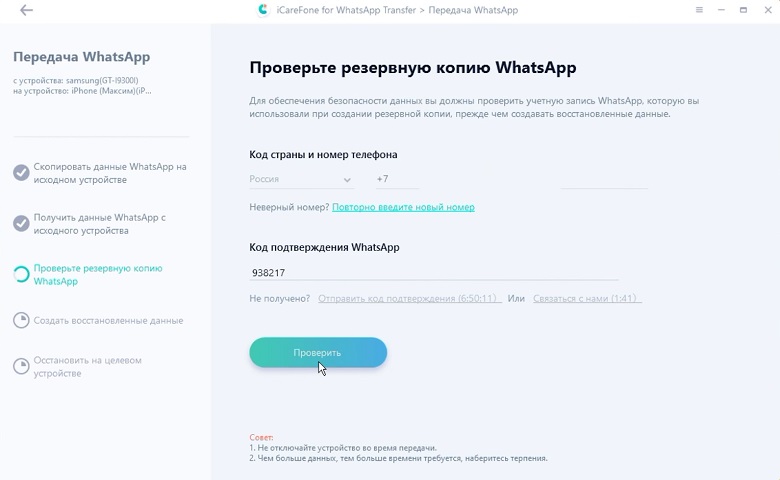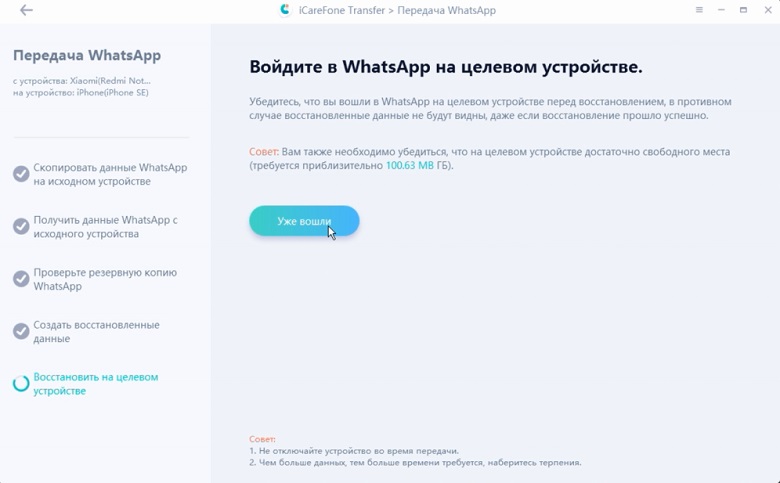Советы 2025 года: Перенесите WhatsApp с iPhone на Android 12
Как перенести данные WhatsApp с iPhone на Android? Вы купили новый телефон Android 12 и не знаете, как перенести свой WhatsApp. Не волнуйтесь, потому что в этой статье мы расскажем вам, как передавать ваши сообщения WhatsApp с iPhone на Android с помощью стороннего приложения.
Кроме того, мы поможем вам легко перенести данные с iPhone на Samsung и Pixel. Продолжайте читать, чтобы найти удивительные советы и приемы.
- Часть 1: Есть ли способ перенести WhatsApp с iPhone на Android 12?
- Часть 2: Как перенести WhatsApp с iPhone на Android 12 (Все телефоны)
- Часть 3: Как перенести WhatsApp с iPhone на Samsung S22
- Часть 4: Как перенести WhatsApp с iPhone на Pixel Android 12
Часть 1: Есть ли способ перенести WhatsApp с iPhone на Android 12?
Android 12 - это 19-я версия Android, созданная Google. Хорошей новостью является то, что вы можете легко передавать свои сообщения с iPhone на Android 12. Но это ограничено только телефонами Samsung и Pixel. Если вам интересно, как перенести чаты WhatsApp с iPhone на Android 12, проверьте подробности ниже.
Часть 2: Как перенести WhatsApp с iPhone на Android 12 (Все телефоны)
Давайте посмотрим, как вы можете перенести данные WhatsApp с iPhone на Android с помощью профессионального программного обеспечения Tenorshare iCareFone Transfer (iCareFone для WhatsApp Transfer).
2.1 Почему рекомендуется использовать iCareFone Transfer (iCareFone для передачи WhatsApp)?
iCareFone Transfer рекомендуется, потому что он прост в передаче WhatsApp и не хранит никакой вашей информации.
- Это означает, что вы можете легко перенести резервную копию WhatsApp с iPhone на Android или с Android на iphone, с iPhone на iPhone, с Android на Android в любое время;
- Восстановить резервную копию WhatsApp с Google Диска на iPhone
- Совместима с последними устройствами Android 12 и iOS 15;
- Позволяет создавать HTML-ссылки, чтобы вы могли легко экспортировать свои сообщения WhatsApp;
- Кроме того, вероятность успеха составляет 100%, а это значит, что вы не потеряете свои важные сообщения
Итак, если вы новичок и хотите перенести свои сообщения WhatsApp с iPhone на Android 12, вы можете использовать Tenorshare iCareFone Transfer.
2.2 Как перенести WhatsApp с iPhone на Android 12 с помощью iCareFone Transfer
Вот несколько простых шагов, которые вы можете выполнить, чтобы перенести сообщения WhatsApp с iPhone на Android.
Во-первых, вы должны установить iCareFone на свой компьютер. После этого подключите свои устройства iPhone и Android 12 к ПК. И нажмите кнопку “Перенести”.

Вы увидите всплывающее сообщение, поэтому нажмите кнопку "Да". Подождите несколько секунд, пока не будет создан резервный файл.

После этого вас попросят проверить учетную запись WhatsApp. Введите код страны и номер телефона. Убедитесь, что добавлены детали целевого устройства, и нажмите кнопку "Проверить".

После завершения проверки инструмент будет передавать данные WhatsApp с iPhone на Android. Не отключайте устройства во время процесса; в противном случае, вы должны начать шаги снова.

В течение нескольких минут ваши данные будут переданы. Затем вы увидите на экране сообщение “Передача выполнена успешно”. Кроме того, вы увидите некоторую информацию о том, как восстановить ваши данные на новом устройстве. Итак, внимательно следуйте инструкциям.

Вот некоторые шаги, которые вы можете выполнить для передачи данных. В случае, если вы не хотите использовать стороннее приложение, вы можете проверить подробную информацию ниже.
Часть 3: Как перенести WhatsApp с iPhone на Samsung S22
Хорошей новостью является то, что WhatsApp добавил новую функцию, которая позволяет отправлять чаты WhatsApp с iPhone на устройства Samsung S22, но для этого требуется, чтобы ваши телефоны имели Android 12. Вот как вы можете перенести свои чаты с iPhone на Samsung Android 12.
Требования, которые вы должны знать в первую очередь:
- Samsung SmartSwitch версии 3.7.22.1 и выше
- WhatsApp iOS версии 2.21.160.17 и выше
- WhatsApp Android версии 2.21.16.20 и выше
- Ваш новый телефон Samsung - Android 10 и выше
- USB-C - Lightning кабель (или эквивалентные адаптеры)
- Тот же номер телефона, который использовался для учетной записи WhatsApp
- Ваш телефон Samsung должен быть сброшен до заводских настроек
- На вашем телефоне Samsung должно быть достаточно места для хранения данных WhatsApp
Перейдите в Настройки > Учетные записи и резервное копирование > Перенос данных со старого устройства;

- А затем появится всплывающее окно с вопросом: "Что должен делать этот телефон?" Просто выберите "Получать данные" >iPhone
- Теперь подключите ваш iPhone(включен) с кабелем USB-C к Android
- Нажмите "Доверять" на iPhone, а затем "Далее" на вашем Samsung
- Выберите WhatsApp для передачи и сканируйте QR-код на телефоне Samsung с помощью iPhone
- Нажмите "Пуск" на своем iPhone и настройте свой телефон Galaxy
- Откройте WhatsApp на устройстве Samsung, используя тот же номер, который вы использовали в iPhone.
- Нажмите кнопку “Импорт”, чтобы завершить весь процесс. Наконец, вы перенесли свои чаты WhatsApp на Samsung S22.
Часть 4: Как перенести WhatsApp с iPhone на Pixel Android 12
Google позволяет переносить WhatsApp с iPhone на Pixel Android 12. Этот метод прост и не требует какого-либо стороннего приложения. Однако вам будет предложено отсканировать QR-код, чтобы выполнить действия. Давайте посмотрим, как работает этот процесс.
- Подключите iPhone и устройство Pixel с помощью кабеля USB-C.
При настройке вашего устройства Pixel вам будет предложено отсканировать QR-код.

- Вы должны отсканировать QR-код на вашем iPhone. Как только код будет отсканирован, нажмите кнопку "Старт".
- Все сообщения будут перемещены на новое устройство Pixel Android 12 в течение нескольких секунд.
Заключение
Это самые простые способы, которые вы можете использовать для передачи сообщений WhatsApp с iPhone на Android. Однако это будет работать только для тех телефонов, в которых установлена ОС Android 12. Кроме того, вы можете использовать iCareFone Transfer, потому что это приложение простое в использовании и не имеет особых требований. Выполнив несколько шагов, вы можете переместить все свои чаты WhatsApp.
Выскажите своё мнение
Оставить комментарий
Оставьте свой отзыв о статьях Tenorshare

iCareFone Transfer
Решение №1 для передачи, резервного копирования и восстановления WhatsApp
Быстрая и безопасная передача